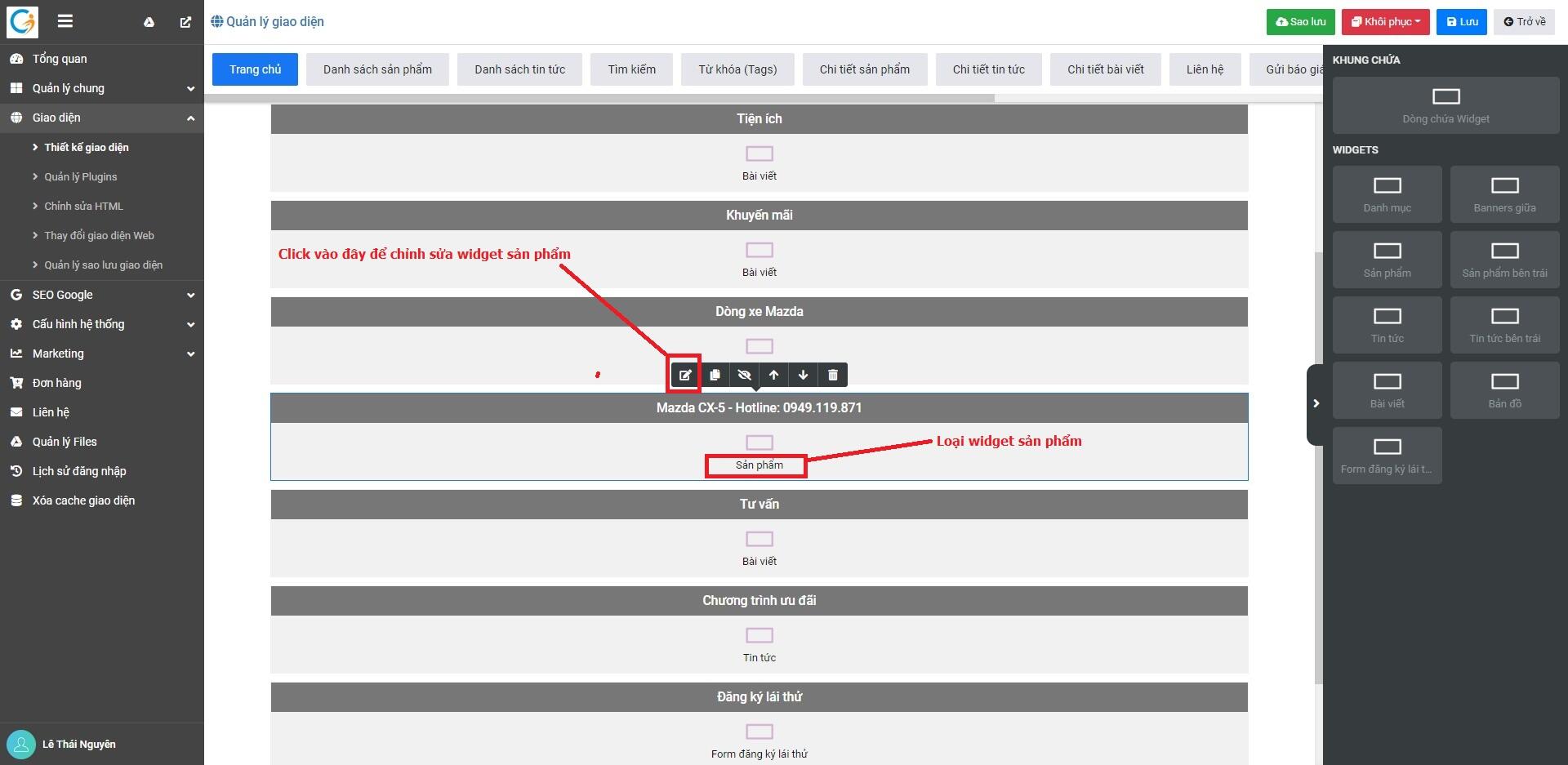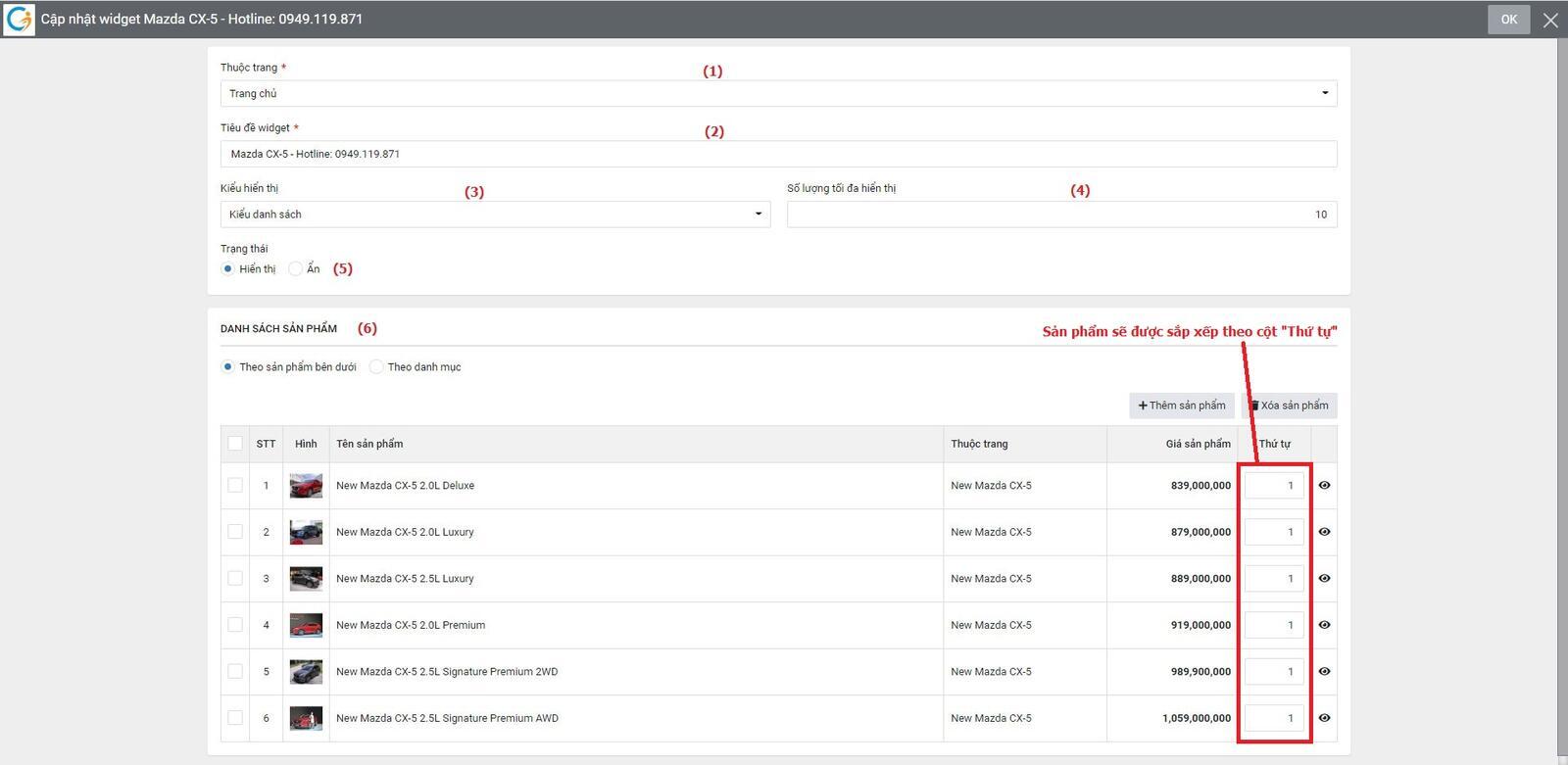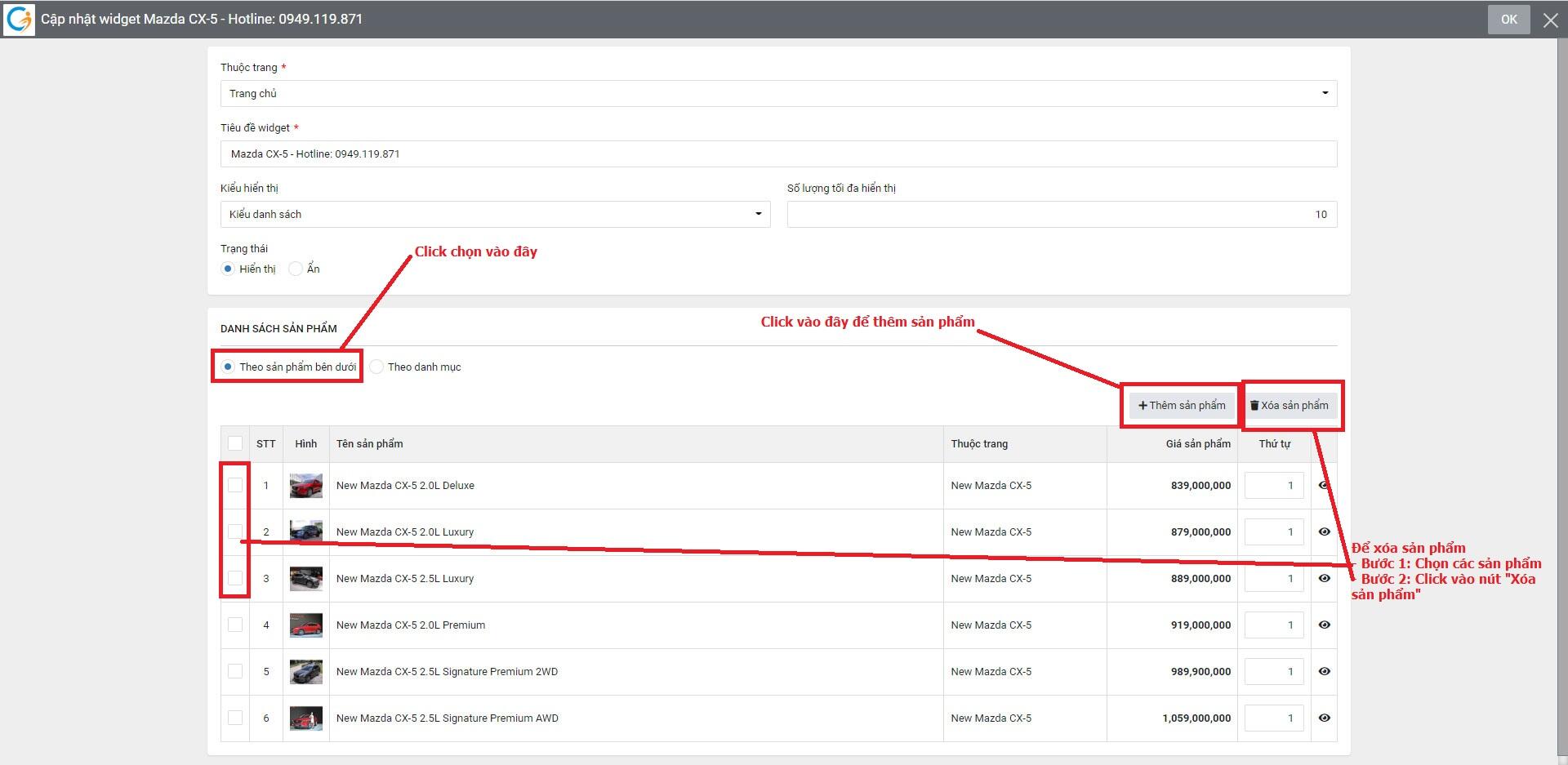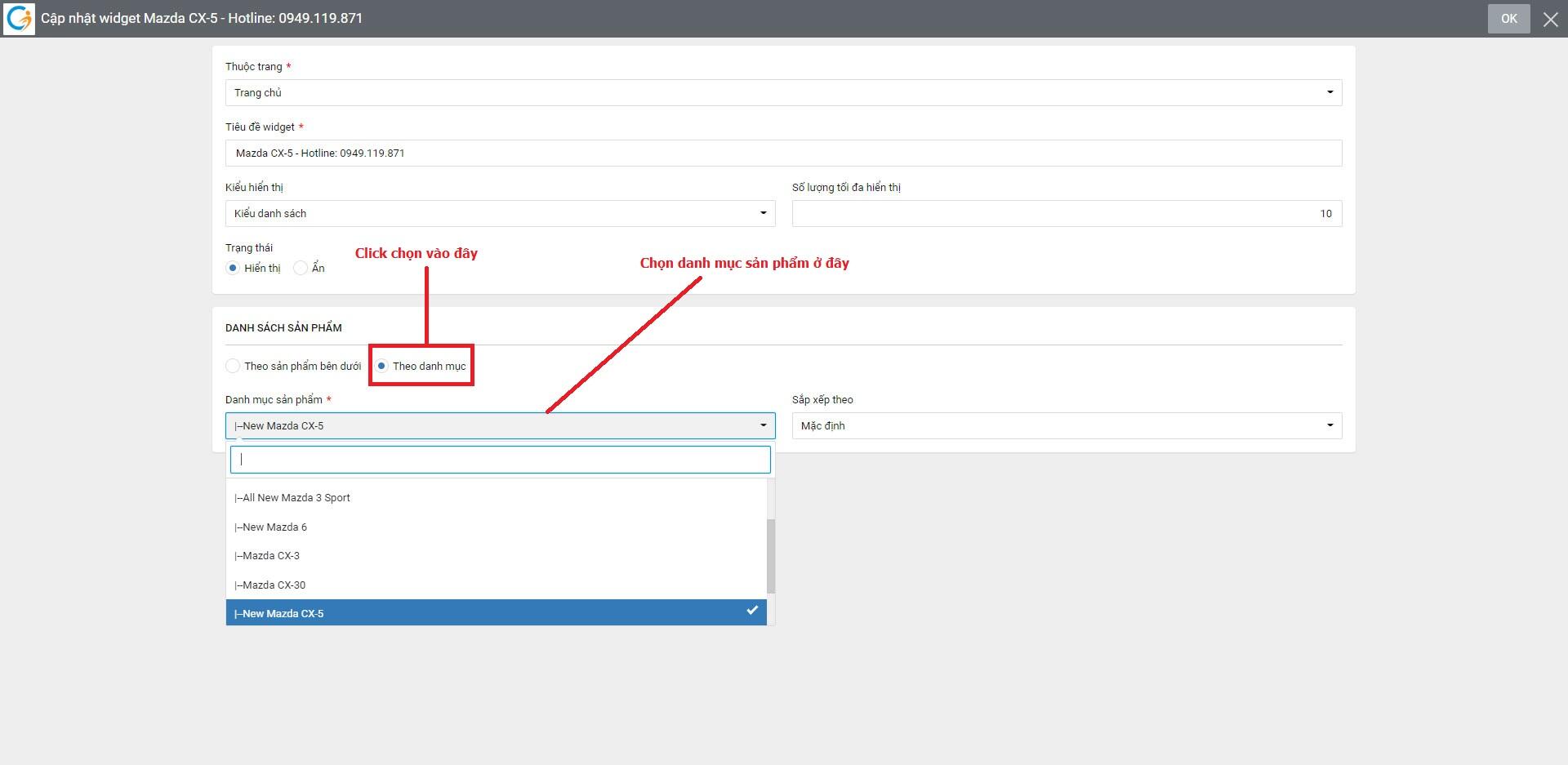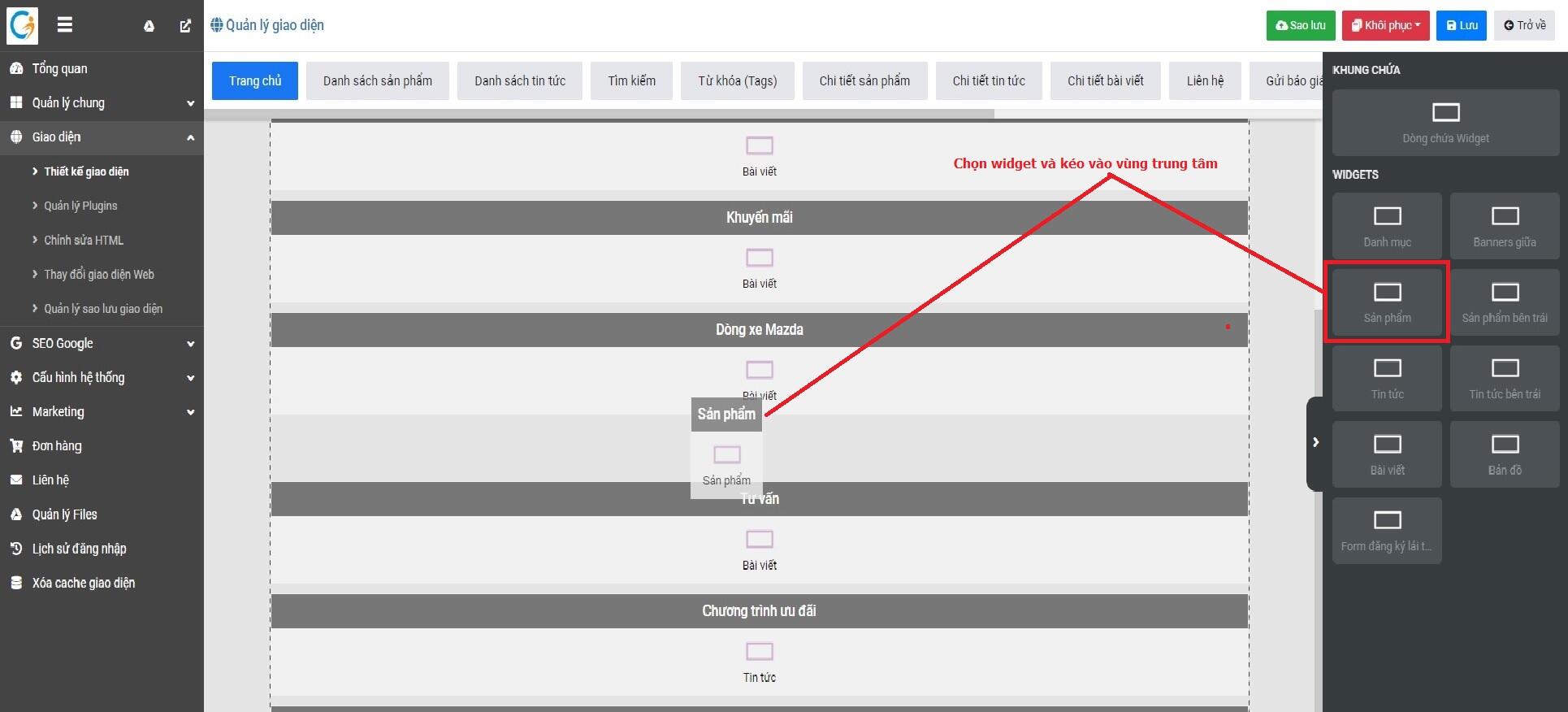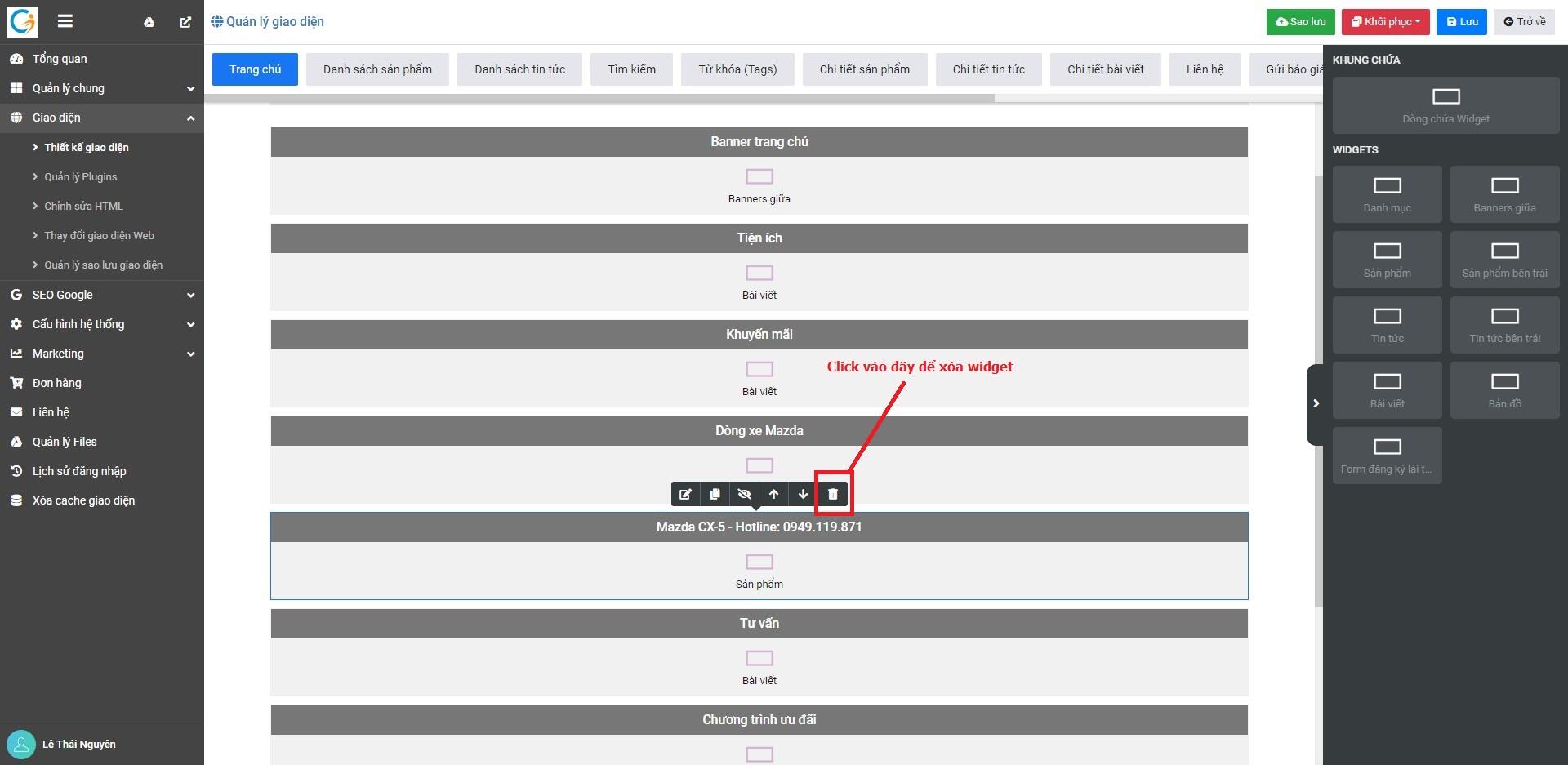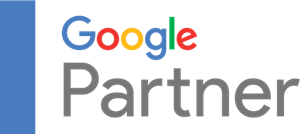Từ màn hình thiết kế giao diện, bạn có thể tạo mới hoặc chỉnh sửa widget sản phẩm tùy thích. Ngay bây giờ, GianHangVN sẽ hướng dẫn bạn một cách chi tiết nhất.
1Chỉnh sửa widget sản phẩm
Trong màn hình thiết kế giao diện, bạn chọn 1 widget sản phẩm, sau đó nhấn vào icon "chỉnh sửa"
- Bước 1:
Chọn widget sản phẩm
- Bước 2:
Nhấn vào icon "chỉnh sửa" để chỉnh sửa widget sản phẩm
- Bước 3:
Nhập đầy đủ thông tin widget sản phẩm. Xem mô tả chi tiết từng trường ở bảng bên dưới
- Bước 4:
Nhấn nút "OK" để hoàn tất lưu widget sản phẩm
- Bước 5:
Nhấn nút "Lưu" để hoàn tất toàn bộ giao diện
Màn hình chỉnh sửa thông tin widget sản phẩm
| TÊN TRƯỜNG | DIỄN GIẢI |
|---|---|
| (1) Thuộc trang | Widget sản phẩm thuộc trang nào. Có thể chọn nhiều trang |
| (2) Tiêu đề widget | Tiêu đề hiển thị bên ngoài giao diện web gian hàng |
| (3) Kiểu hiển thị | Giao diện trình bày bố cục hiển thị sản phẩm, có 2 kiểu hiển thị: Kiểu slider chạy hoặc Kiểu danh sách |
| (4) Số lượng tối đa hiển thị | Số lượng tối đa sản phẩm hiển thị của widget sản phẩm. Dù bạn có chọn nhiều sản phẩm trong danh sách sản phẩm (6) |
| (5) Trạng thái | Hiển thị hoặc ẩn widget sản phẩm |
| (6) Danh sách sản phẩm | Chứa danh sách sản phẩm hiển thị bên ngoài giao diện web gian hàng |
Hướng dẫn thêm, xóa sản phẩm trong widget sản phẩm
Cách 1: Theo sản phẩm bên dưới
Cách 2: Theo danh mục
Lưu ý: Để thông tin widget được thay đổi bên ngoài giao diện website. Bạn đợi khoảng 5 giây, sau đó nhấn CTRL+F5 để trình duyệt xóa cache.
2Tạo mới widget sản phẩm
Trong màn hình thiết kế giao diện, bạn làm theo các bước sau để tạo mới widget sản phẩm:
- Bước 1:
Chọn widget sản phẩm bên phải
- Bước 2:
Giữ chuột vào kéo vào vùng trung tâm. Chọn được vị trí thích hợp thì thả chuột để hoàn tất.
- Bước 3:
Chọn widget đó và nhấn vào icon "chỉnh sửa" để chỉnh sửa dữ liệu cho phù hợp. Xem hướng dẫn ở mục 1 (chỉnh sửa widget sản phẩm)
- Bước 4:
Nhấn nút "OK" để hoàn tất lưu widget sản phẩm
- Bước 5:
Nhấn nút "Lưu" để hoàn tất toàn bộ giao diện
3Xóa widget sản phẩm
Trong màn hình thiết kế giao diện, bạn làm theo các bước sau để xóa widget sản phẩm
- Bước 1:
Chọn 1 widget sản phẩm cần xóa
- Bước 2:
Nhấn vào icon "xóa" để xóa widget sản phẩm
- Bước 3:
Nhấn nút "Lưu" để hoàn tất toàn bộ giao diện